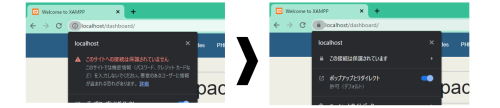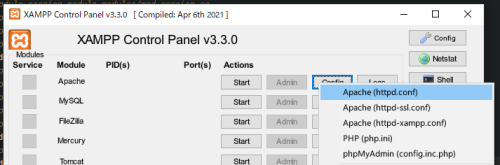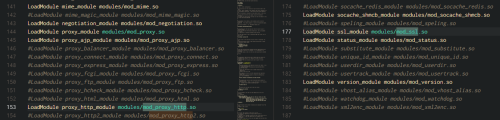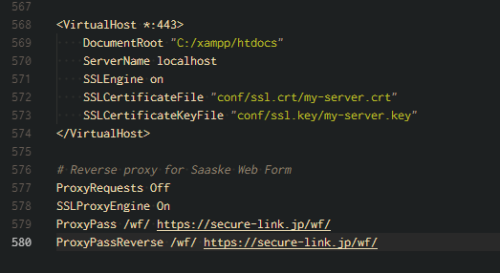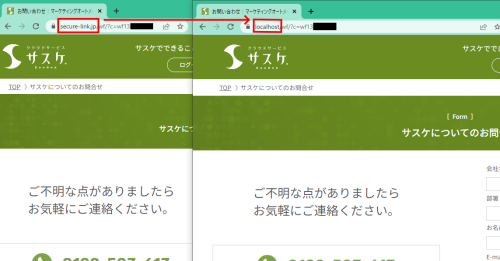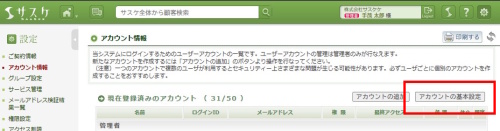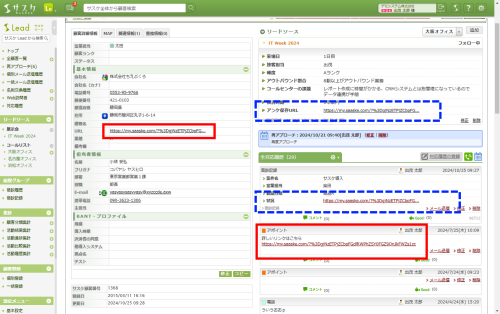Webフォームを自社ドメインで利用する方法(Apache版)
サスケのWebフォームは全て https://secure-link.jp/wf/?c=wf12345678 というURLになります。そのため、ブラウザ上に表示されるドメインはsecure-link.jpとなってしまいます。しかし、自社のWebサーバーの設定を変更することで自社ドメインを使った https://www.saaske.com/wf/?c=wf12345678 というWebフォームのURLに変更することが可能です。
※本対応はサポート対象外となります
※本対応を行った事による不具合につきましては保証できかねます※実際のサイトで行う際はWebサイトの管理者様または管理会社へお問い合わせ頂けますと幸いです
※今回の対応はApacheを利用した設定方法となります
設定方法について
Apacheの設定ファイル
httpd.conf
へ以下の設定を行います。httpd.confの設定
プロキシモジュール
mod_proxy.so
とmod_proxy_http.so
を有効にします。LoadModule proxy_module modules/mod_proxy.so
LoadModule proxy_http_module modules/mod_proxy_http.so
LoadModule proxy_http_module modules/mod_proxy_http.so
※コメントアウトが既に外れている場合は問題ありません
※記載がない場合は追記してください
SSLProxyEngineを利用できるように
mod_ssl.so
を有効にします。LoadModule ssl_module modules/mod_ssl.so
※コメントアウトが既に外れている場合は問題ありません
※記載がない場合は追記してください
httpd.conf
の最下部など任意の場所に、下記の設定を記入します。ProxyRequests Off
SSLProxyEngine On
ProxyPass /wf/ https://secure-link.jp/wf/
ProxyPassReverse /wf/ https://secure-link.jp/wf/
SSLProxyEngine On
ProxyPass /wf/ https://secure-link.jp/wf/
ProxyPassReverse /wf/ https://secure-link.jp/wf/
httpd.confへの記載が完了したら
Apacheを再起動し
https://自社ドメイン/wf/?c=wf12345678
へアクセスすると、自社ドメインでWebフォームが開くのを確認できます。※上記URLはダミーの為アクセスはできかねます
参考となったサイト
ローカルサーバーでテストするには?
いきなり自社のサーバーで試すのは……という方は「XAMPP」というソフトウェアを利用することで、Apacheの設定を試す事が出来ます。
※技術的な内容となります
※こちらにつきましてもサポート対象外となります
まず始めにXAMPPをインストールし、起動します。XAMPPの初期設定ではSSL通信ができない為、下記のサイトを参考にSSLを有効にしてください。
※【古い証明書を削除する】の対応は必要な方だけ行ってください
※左はhttpでアクセスした場合。右がhttpsでアクセスしたときの表示です
※SSLが無効の状態でhttpsへアクセスすると警告画面が表示されます
上記の解説にもありました各種モジュールを有効に(コメントアウトを外す対応を)します。
LoadModule proxy_module modules/mod_proxy.so
LoadModule proxy_http_module modules/mod_proxy_http.so
LoadModule ssl_module modules/mod_ssl.so
LoadModule proxy_http_module modules/mod_proxy_http.so
LoadModule ssl_module modules/mod_ssl.so
そしてhttpd.confの最下部など任意の場所に、下記の設定を記入します。
ProxyRequests Off
SSLProxyEngine On
ProxyPass /wf/ https://secure-link.jp/wf/
ProxyPassReverse /wf/ https://secure-link.jp/wf/
SSLProxyEngine On
ProxyPass /wf/ https://secure-link.jp/wf/
ProxyPassReverse /wf/ https://secure-link.jp/wf/
※上部がXAMPPのSSL用、下部がリバースプロキシ用の設定です
記載完了後、再度ApacheをStartし
https://localhost/wf/?c=wf12345678
へアクセスすると、ローカルサーバーのドメインでWebフォームが開くのを確認できます。※上記URLはダミーの為アクセスはできかねます
ぜひ、ご活用ください。